Excel 篩選
Excel 篩選
篩選可用於排序和隱藏資料。它可以使資料分析更輕鬆。
注意:篩選類似於格式化表格,但它可以應用和取消應用。
可以透過預設的“功能區”檢視或導航欄中的“資料”部分來訪問選單。
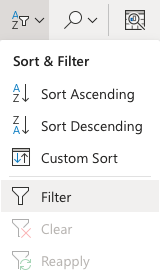
應用篩選
透過選擇一個區域並單擊“篩選”命令來應用篩選。
應用篩選時,擁有一個標題行非常重要。有標題行有助於使資料易於理解。
注意:篩選應用於區域中的頂行。
如以下示例所示,專用的行是第1行。
讓我們一步一步地為資料集應用篩選。
選擇區域 A1:E1
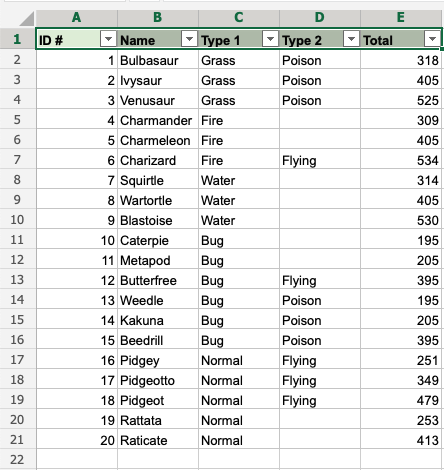
單擊“排序和篩選”選單
單擊“篩選”命令
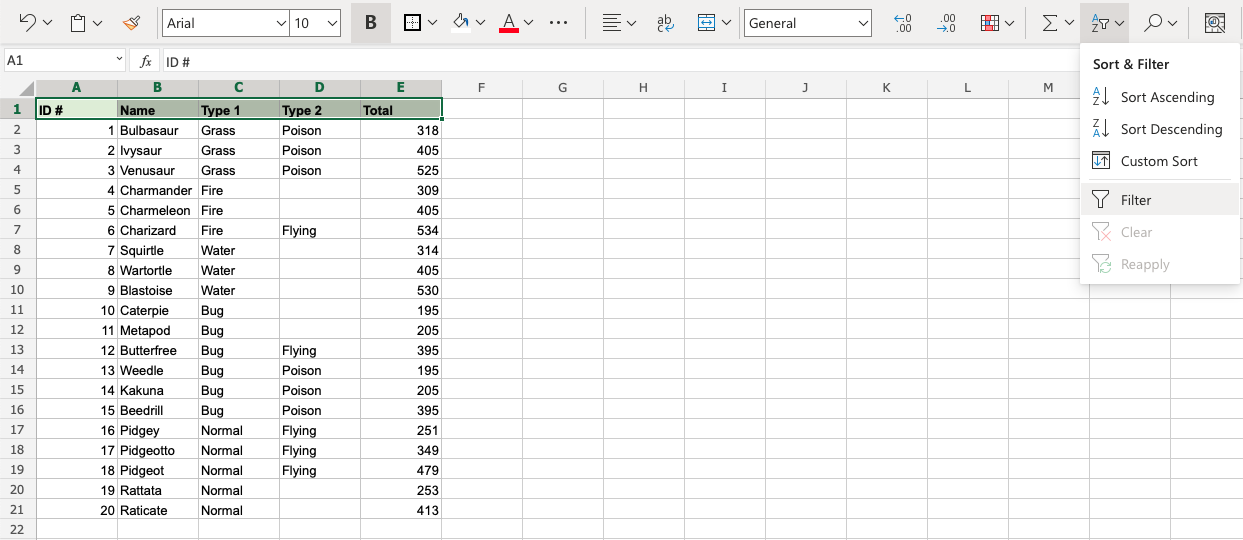
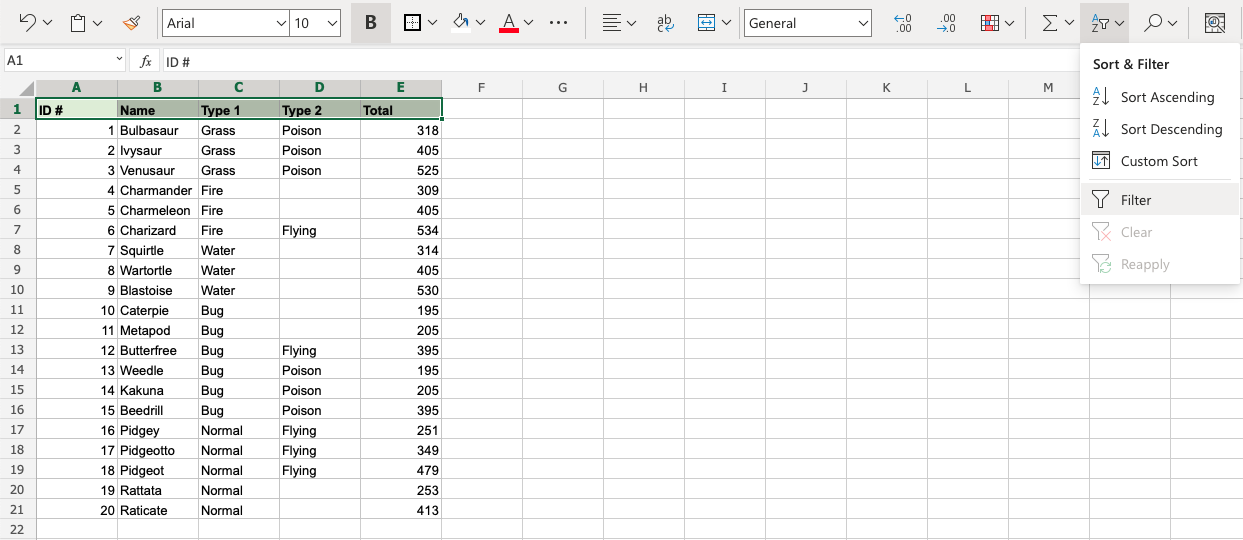
已在頂行單元格中添加了新按鈕。這表明“篩選”已成功應用。可以單擊這些按鈕來訪問不同的“排序和篩選”選項。
一個不起作用的例子
讓我們刪除第1行(標題行),然後將篩選應用於新的第1行,看看會發生什麼。
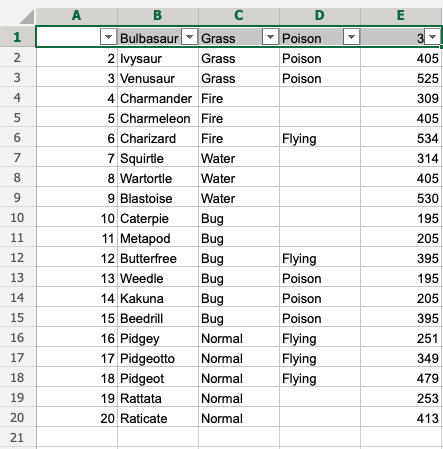
篩選已應用並替換了標題行。為篩選指定標題行非常重要。
篩選選項
篩選選項允許進行排序和篩選。
應用篩選可在排序和篩選時保持列之間的關係。
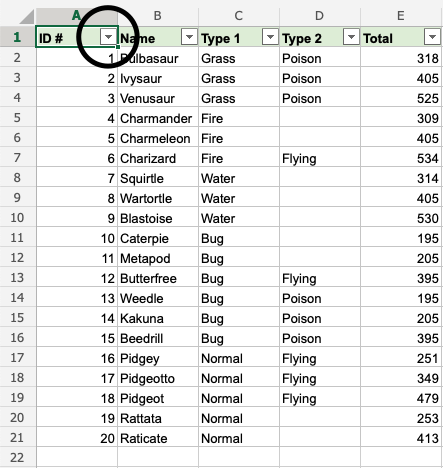
單擊選項按鈕將開啟選單。
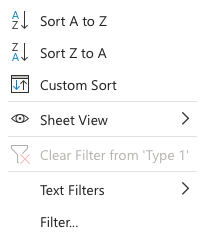
排序
區域可以進行排序,並且列之間的關係得以保持。
升序排序(A-Z)從最小到最大排序。
降序排序(Z-A)從最大到最小排序。
您可以在上一篇章節中閱讀更多關於排序的內容。
篩選
篩選可用於隱藏和排序資料。
這有助於分析,選擇您想看或不想看的資料。
示例篩選
使用篩選選項按“型別 1”、“蟲”過濾寶可夢。
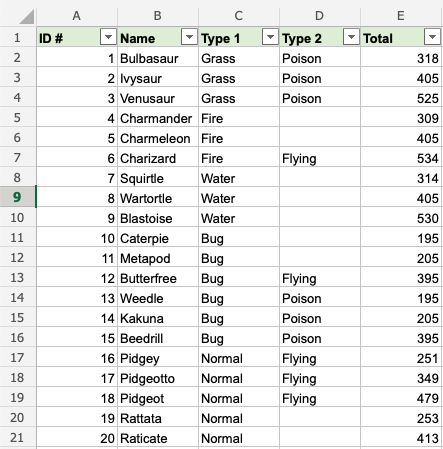
步驟
單擊C1(
 )上的下拉選單,然後選擇“篩選”選項。這是包含“型別 1”資料的列。
)上的下拉選單,然後選擇“篩選”選項。這是包含“型別 1”資料的列。
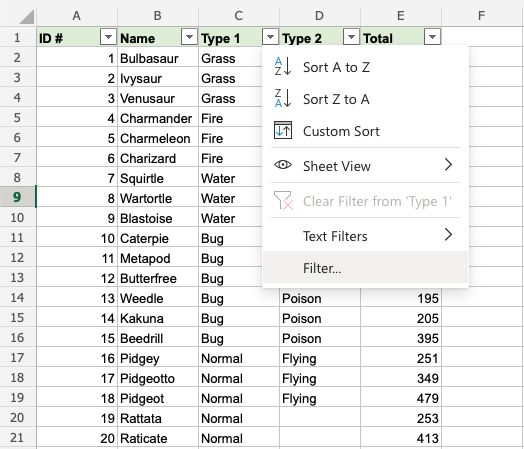
注意:“專案”是該列中的不同類別;例如草、火、水等。
預設情況下,所有專案都已選中。已選中的專案是顯示的專案。取消選中以隱藏。
取消選中除“蟲”以外的所有專案,因為這是我們想顯示的資料型別。
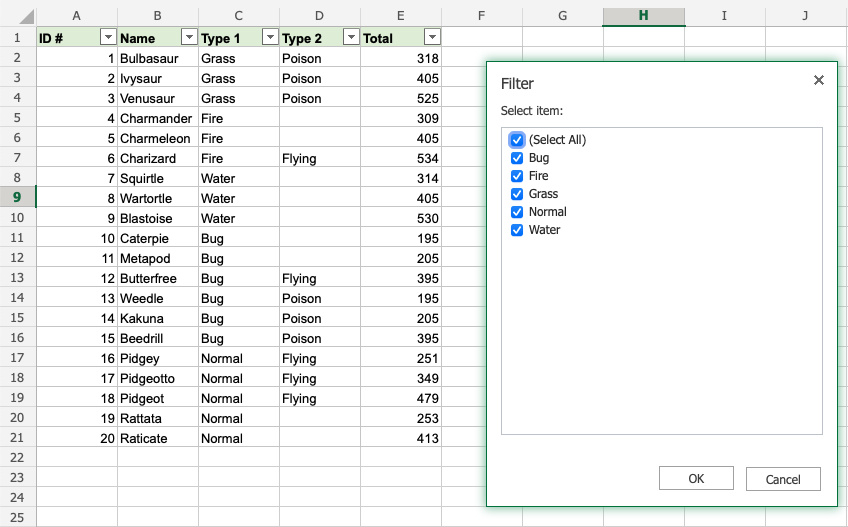
點選“確定”
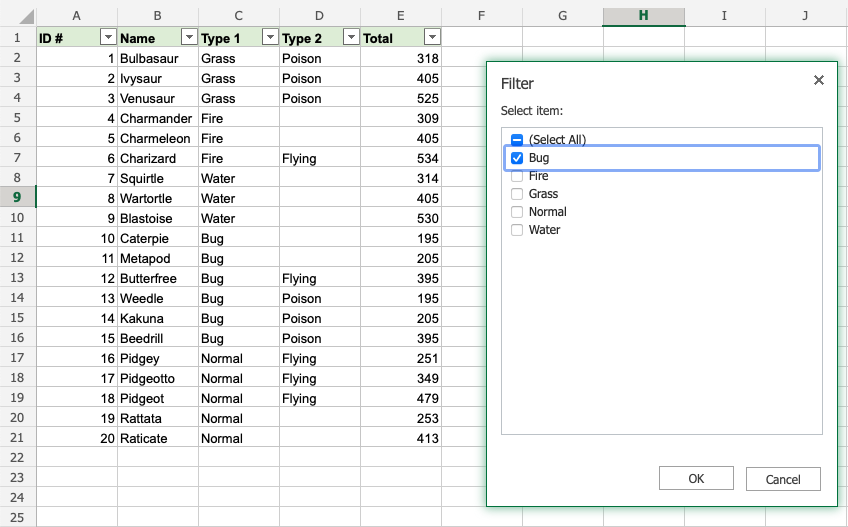
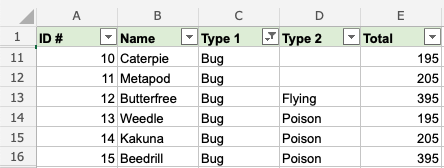
幹得好!區域已成功按“型別 1”、“蟲”排序。所有顯示的寶可夢都是“蟲”型別。
注意:未選中的行被隱藏,而不是被刪除。
從行號可以看出這一點。數字從 1 跳到 11,再從 16 跳到 22。之間的行被隱藏了。
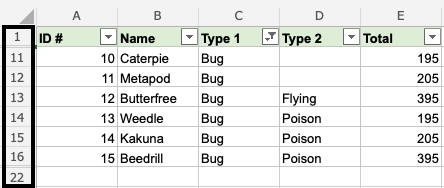
注意:選中專案後,行將再次顯示。
另一個示例
使用篩選選項過濾寶可夢,其“型別 1”為“蟲”,並且“型別 2”為“毒”。
- 單擊D1中的篩選選項
- 取消選中除“毒”以外的所有專案
- 單擊確定
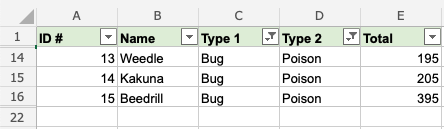
非常準確!我們已按“型別 1”、“蟲”和“型別 2”、“毒”對區域進行了排序。篩選選項有助於使區域更易於分析。

